הוספת מנויים במערכת שלח מסר:
ישנן מספר דרכים להוספה ולמחיקת מנויים למערכת ולקבוצות דיוור:
אז בואו נתחיל!
הוספת מנויים:
יש לרחף מעל לשונית מנויים בתפריט הראשי, ולהיכנס לקטגוריית "הוספת מנויים":
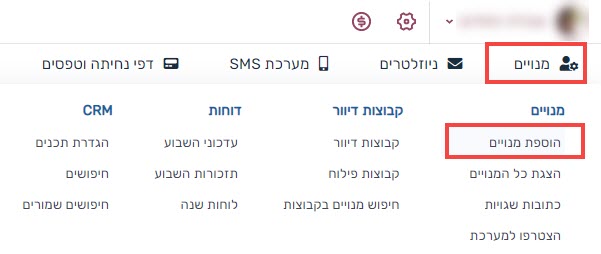
כעת תוכלו לראות את כל האפשרויות בהן ניתן להוסיף מנויים לחשבונכם בשלח מסר:
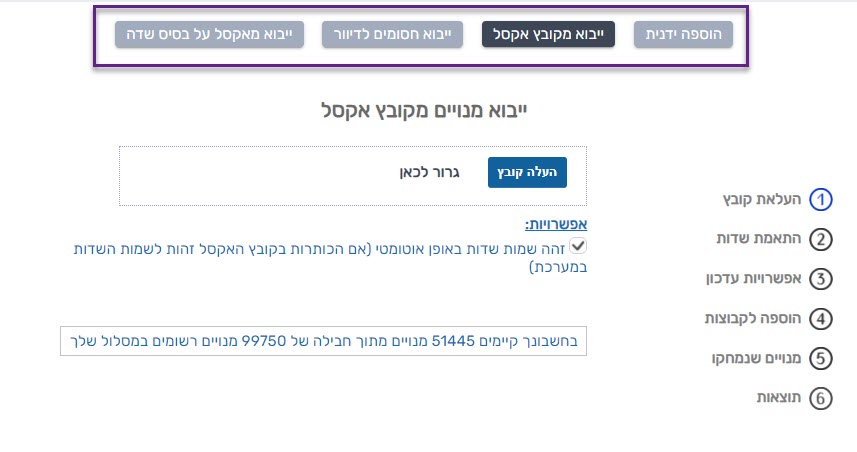
.
הוספה ידנית:

לאחר הבחירה בהוספה ידנית, יפתח לנו כרטיס לקוח ריק, בו נוכל להזין ידנית את פרטי הלקוח שלנו.
( שם/טלפון/מייל וכו...) ולסיום נלחץ על "הוסף" בתחתית הדף.
ניתן לבחור ב"הוסף לקבוצת דיוור" בחלק העליון של הדף על מנת להכניס את הלקוח ישירות לתוך קבוצה מסוימת.
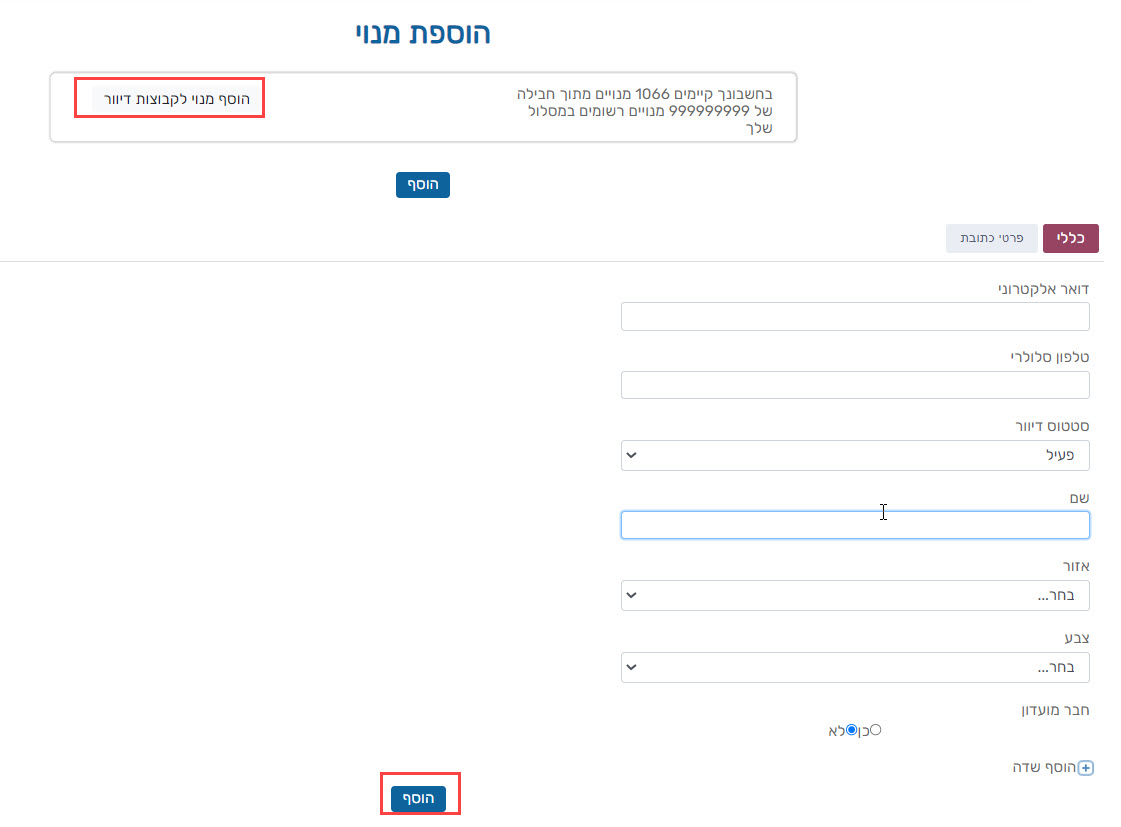
.
הוספת מנויים מתוך קובץ אקסל:

גם לייבוא מנויים מקובץ אקסל, יש מספר אופציות ודרכים לפעולת הייבוא- ניתן להכיר אותם דרך המדריך המלא:
ייבוא מנויים מקובץ אקסל למערכת שלח מסר
.
ייבוא חסומים לדיוור:
בבחירת ייבוא חסומים לדיוור, התהליך נעשה באמצעות ייבוא קובץ אקסל מוכן. כל המנויים אשר ייכנסו למערכת מתהליך זה יהיו בעלי סטאטוס חסום לדיוור.
לכן מומלץ ליצור עבורם קבוצה משלהם בעלת שם מתאים:
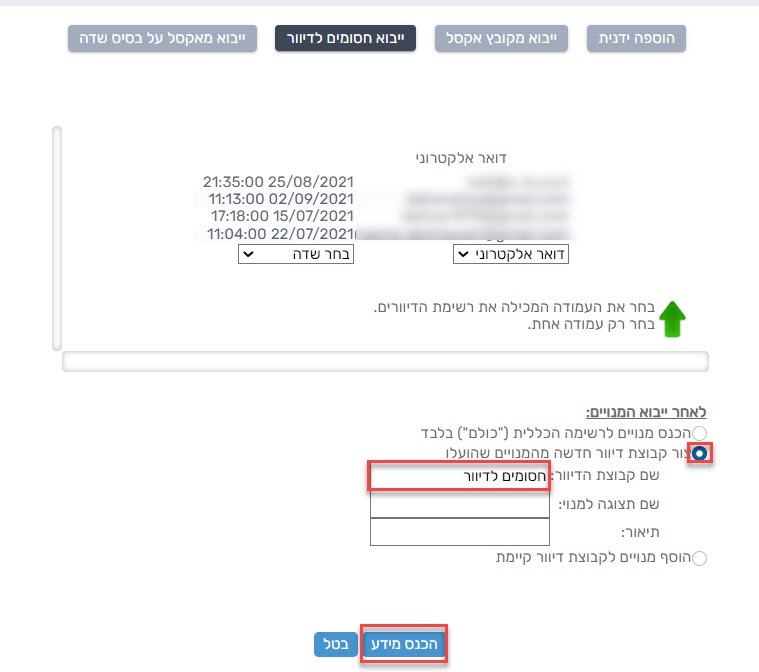
.
ייבוא מאקסל על בסיס שדה
מאחר והמערכת מבוססת על כתובת מייל וסלולרי שאלו שדות המוגדרים שדות ברירת מחדל, במידה ותרצו לייבא קובץ אקסל שבתוכו מופיע שדה שאינו ברירת מחדל, ניתן לעשות זאת ע"י בחירה בייבוא על בסיס שדה.
לדוגמא: אם בקובץ האקסל שלכם תרצו לייבוא רק את העמודה של "עיר" מתוך כל העמודות הקיימות בקובץ, יש לבחור בייבוא על בסיס שדה ולא בייבוא אקסל רגיל. מאחר והמערת תוכל לייבא שדה שאינו ברירת מחדל כמו "עיר" רק באמצעות ייבוא מסוג זה.
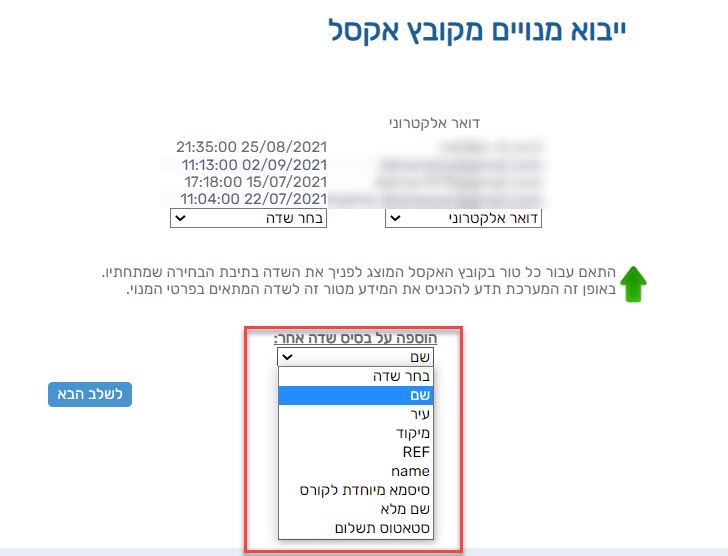
.
הוספת מנויים לפי מאפיין חיפוש:
לעיתים נרצה להוסיף מנויים לקבוצת דיוור, מתוך כלל המנויים שלנו או מתוך קבוצת דיוור אחרת, אשר עונים על קריטריון מסויים (למשל לפי תאריך הצטרפות). לכן, במקרה כזה אנחנו נערוך חיפוש במערכת לפי הערך/מאפיין הרצוי ולאחר מכן נבחר לצרף אותם לקבוצת הדיוור.
1. ראשית יש ליצור קבוצת דיוור או קבוצת פילוח.
*להסבר על יצירת קבוצת פילוח יש לעיין במדריך המלא:
יצירת קבוצת פילוח
לאחר שיצרנו קבוצת פילוח/קבוצת דיוור שאליה נרצה שייכנסו המנויים, נעבור לשלב הבא.
2. כנסו למנויים> חיפוש מתקדם.
לחילופין, ניתן לבחור מנויים ידנית מתוך רשימת כלל מנויים ("הצגת כל המנויים").
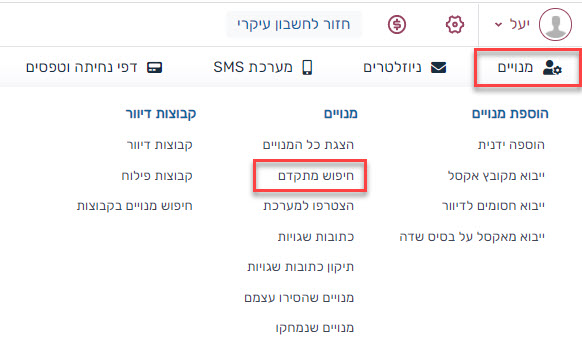
3. הגדירו את מאפיין החיפוש הרלוונטי ולחצו על "חפש".
כמו למשל בדוגמא למטה: ביצענו חיפוש לפי "תאריך הרשמה" ו- "אזור".
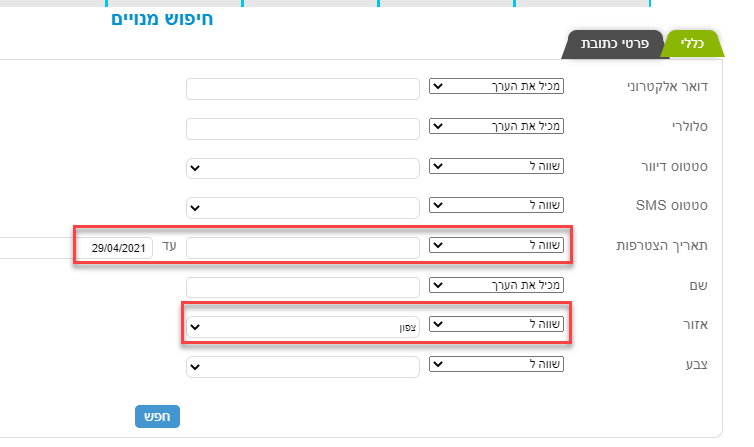
4. סמנו את המנויים שתרצו להוסיף ולחצו על "הוסף משתמשים שנבחרו לרשימת דיוור" להוספת המנויים לקבוצת דיוור או "עדכן פרמטרים לקבוצת פילוח" להוספת מנויים לקבוצת פילוח.
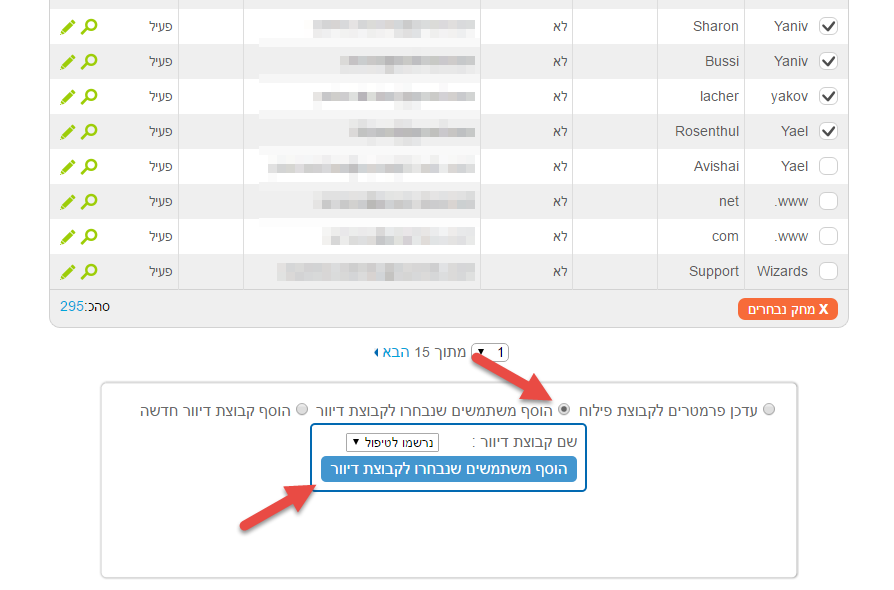
5. כעת בחרו את שם הקבוצה המתאימה ולחצו על כפתור "הוסף משתמשים שנבחרו לקבוצת דיוור".
.
הוספת מנויים סלקטיבית- לפי קבוצת דיוור
במידה ונרצה להכניס מנויים ידנית לקבוצת דיוור ספציפית, נלך ראשית לקבוצות הדיוור ונבחר לעדכן את המנויים בתוך הקבוצה:
1. בלשונית "מנויים" בחרו ב"קבוצות דיוור".
2.לצד קבוצת הדיוור הרצוייה שלנו> תחת לשונית "מנויים בקבוצה" נלחץ על "צפה/עדכן".
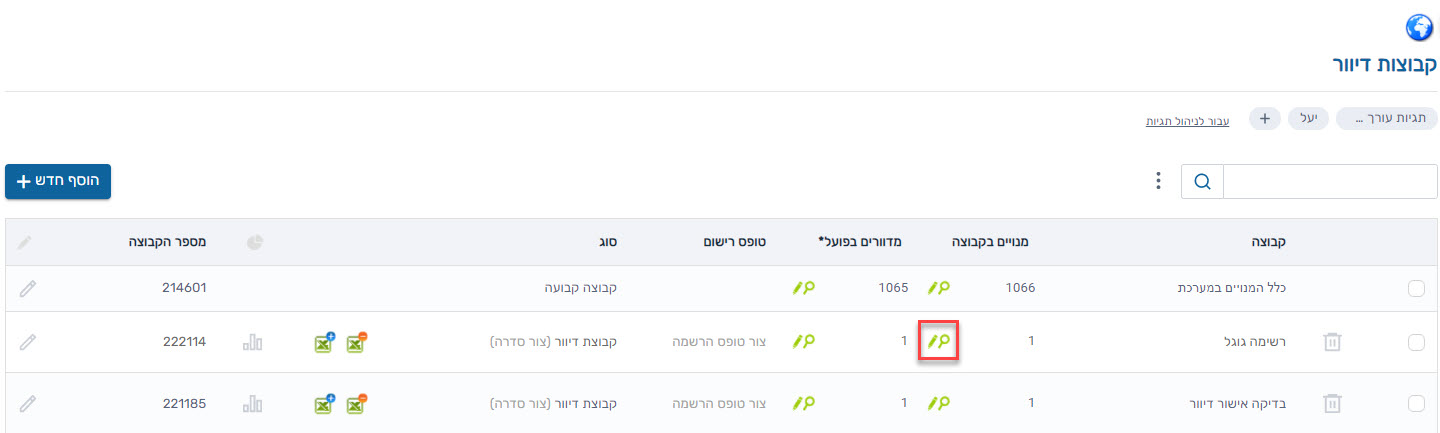
3. תוצג בפנינו רשימת המנויים בתוך הקבוצה- לצד כל מנוי ניתן לסמן "וי" ולאחר מכן ללחוץ על כפתור "הוסף מנויים לקבוצת דיוור קיימת/חדשה" :
.jpg)
4. בנוסף ניתן לסמן את כלל המנויים בקבוצה- באמצעות סימון "וי" לצד הקטגוריה של דואר אלקטרוני באזור של כותרת הטבלה> לאחר מכן (במידה וישנם מספר רב של דפים בקבוצה) לסמן "לחץ כאן לסימון בכל הדפים".
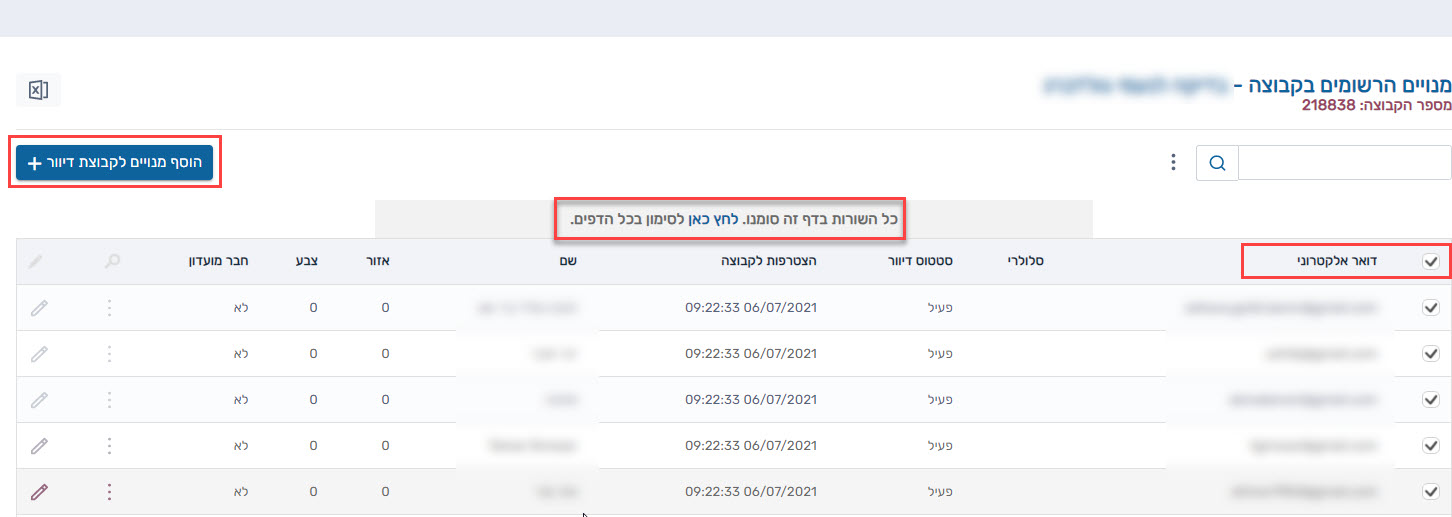
.
מחיקת מנויים במערכת שלח מסר:
ישנן מספר דרכים למחיקת מנויים מהמערכת מקבוצות דיוור:
אז בואו נתחיל!
.
מחיקת מנוי בודד מהמערכת:
1. לחצו על לשונית "מנויים"> חפשו את המנוי הקרצוי לפי שם/טלפון/מייל
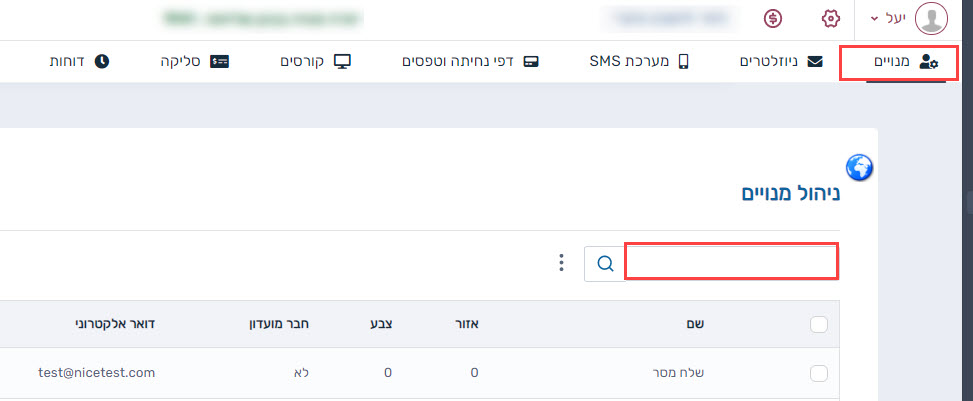
2. סמנו את המנוי שמצאתם עם "וי"> לחצו על "מחק נבחרים" :
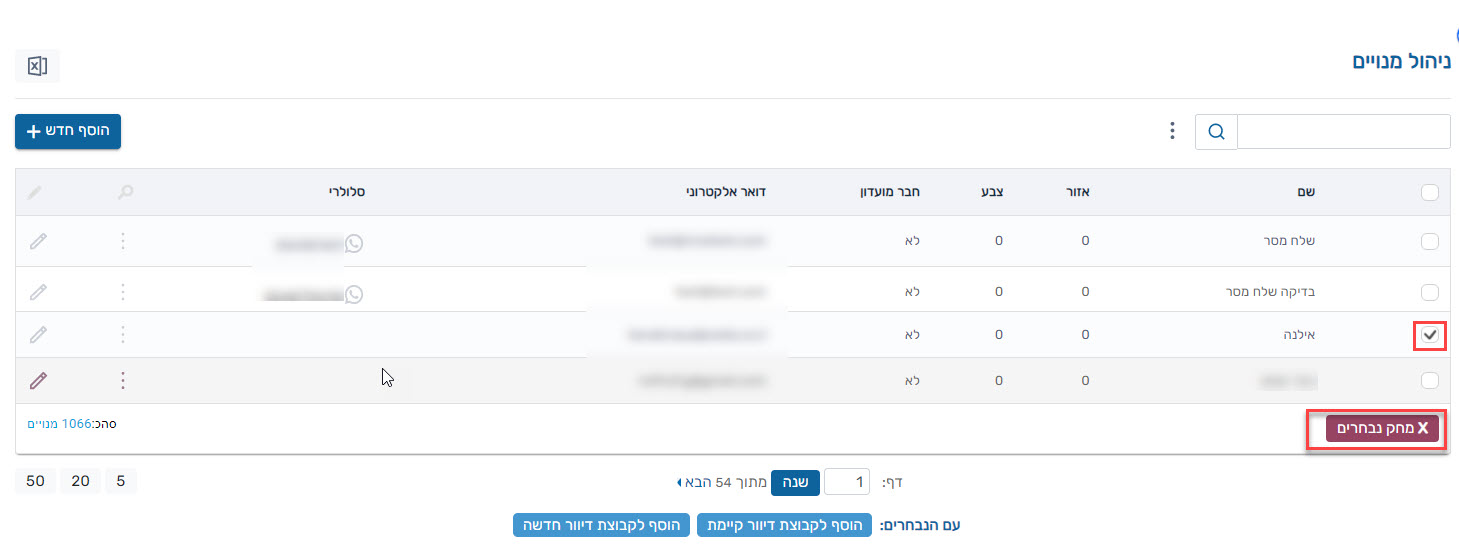
מחיקת מנויים מתוך קבוצת דיוור:
1. הכנסו לקבוצת הדיוור על ידי לחיצה על לשונית "מנויים" > "קבוצות דיוור".
2. עמדו עם העכבר על הקבוצה המבוקשת ולחצו על "צפה/ עדכן".
.jpg)
3. כעת יוצגו בפניכם רשימת המנויים בקבוצה בטבלה. בחרו מנוי אותו תרצו להסיר וסמנו אותו ב"וי".
לאחר מכן, בחרו בתחתית העמוד ב"הסר מקבוצה זו בלבד" או "מחק מנויים מהמערכת" לפי הצורך.

אופציות מחיקה:
- מחק מנויים מהמערכת- אם ברצונכם למחוק את המנוי לגמרי מהמערכת, המנוי יעבור למנויים שנמחקו.
- הסר מקבוצה זו בלבד- אם ברצונכם להסיר את המנוי מהקבוצה שאליה נכנסתם.
.
מחיקת המנויים מתוך קבוצת הדיוור / מחק קבוצת דיוור:
1. הכנסו ללשונית "מנויים"> בחרו "קבוצות דיוור".
2. לחצו על סימן  לצד הקבוצה הרלוונטית.
לצד הקבוצה הרלוונטית.
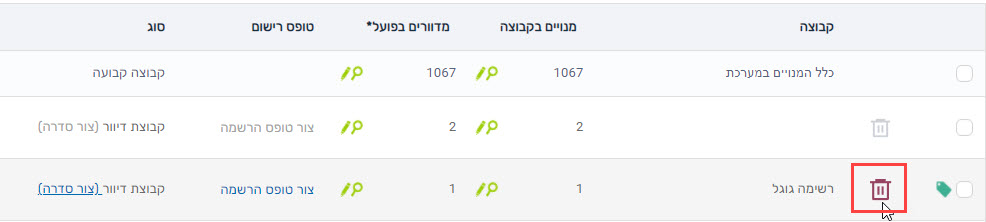
אופציות הסרה :
- מחק את קבוצת הדיוור- ימחק את הקבוצה אך המנויים שהיו בקבוצה לא יעברו ל"מנויים שנמחקו", אלא יישארו ב"כלל המנויים במערכת".
- הסר את כל המנויים מקבוצת הדיוור בלבד- ישאיר את הקבוצה, יסיר את המנויים אך המנויים לא יעברו ל"מנויים שנמחקו", אלא יישארו ב"כלל המנויים במערכת".
- מחק את כל המנויים בקבוצה מהמערכת- יעביר את המנויים מהקבוצה אל "מנויים שנחמקו".
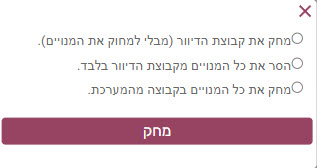
** שימו לב! במידה והינכם מנסים למחוק קבוצת דיוור מסוימת, ונתקתלם בפח אפור ולא לחיץ:
הפח מופיע במצב "אפור" (לא לחיץ) כאשר קיימת סדרה שמקושרת לקבוצת הדיוור שאתם מנסים למחוק.
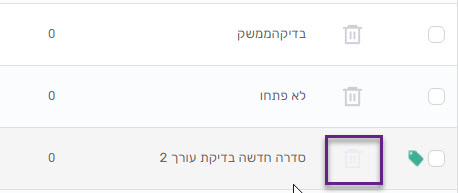
במידה וזה המצב, יש קודם למחוק את הסדרה ורק לאחר מכן יהיה ניתן לחזור ולמחוק את הקבוצה עצמה.
1. יש להיכנס ללשונית ניוזלטרים> סדרות קיימות: 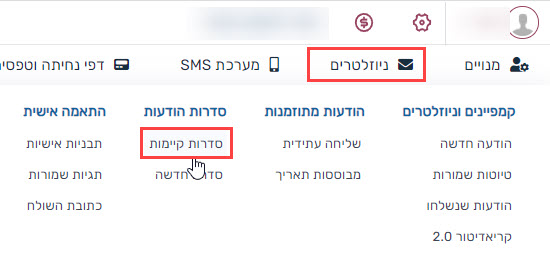
2. לאחר מכן, יש ללחוץ על אייקון הפח לצד הסדרה אותה תרצו למחוק:

בהצלחה!
סרטון הדרכה זמין עבורכם להורדת גם בתיקיית הדרייב שלנו במקרה של חסימת תוכן.
סרטון הדרכה הוספת מנויים בשלח מסר
סרטון הדרכה הסרת מנויים בשלח מסר